Android पर ऐप्स डाउनलोड करते समय त्रुटि 504 को कैसे ठीक करें?
अप्रैल 27, 2022 • इसे दायर किया गया: Android मोबाइल समस्याओं को ठीक करें • सिद्ध समाधान
कल्पना कीजिए, अपने सिस्टम पर बैठकर एक महत्वपूर्ण ऐप डाउनलोड करने की कोशिश में, अचानक अज्ञात त्रुटि 504 का त्रुटि संदेश प्राप्त हुआ। बस, कोई अन्य जानकारी नहीं। अब, क्या करें, कैसे समस्या का समाधान करें, कहां देखें, त्रुटि के पीछे क्या कारण है। इतने सारे सवाल, और जवाब नहीं मिल रहा है। खैर, इस लेख में हमारा मुख्य उद्देश्य आपको इस तरह की त्रुटि के कारण से अवगत कराना है, Google play store से किसी भी ऐप को डाउनलोड करते समय त्रुटि कोड 504 को ठीक करने के लिए आपको 4 समाधान प्रदान करके इसे कैसे हल किया जाए।
आज, अधिकांश एंड्रॉइड उपयोगकर्ताओं को किसी न किसी तरह की त्रुटि का सामना करना पड़ता है, जो उन्हें अनुमति नहीं देकर या डाउनलोडिंग प्रक्रिया को रोककर उनके ऐप को प्ले स्टोर से एक्सेस करने से रोकता है। यह आसान नहीं है, कारण और उसके समाधान की तलाश करना। लेकिन आपको चिंता करने की आवश्यकता नहीं है, क्योंकि निश्चित रूप से, आप सही जगह पर हैं जैसा कि नीचे इस लेख में हम त्रुटि के विवरण, घटना के कारणों और उनके लिए विस्तृत समाधान को कवर कर रहे हैं, ताकि प्ले स्टोर डाउनलोड करने की प्रक्रिया की अनुमति दे सके।
भाग 1: ऐप्स डाउनलोड करते समय यह त्रुटि 504 क्यों देता है?
इस प्रकार की त्रुटि प्ले स्टोर से ऐप या गेम डाउनलोड करने की प्रक्रिया के दौरान होती है जो एक प्रकार की गेटवे टाइमआउट त्रुटि को संदर्भित करता है। त्रुटि 504 की घटना के पीछे संभावित कारण निम्नलिखित हैं, जो Google play store पर किसी एप्लिकेशन को डाउनलोड करने में बाधा डालते हैं।
- अपूर्ण डाउनलोडिंग या स्थापना प्रक्रिया (डाउनलोड करने की प्रक्रिया का ठीक से पालन नहीं किया गया था)
- धीमा इंटरनेट कनेक्शन (इंटरनेट कनेक्शन में अचानक रुकावट डाउनलोडिंग में अवरोध पैदा करता है)
- मोबाइल डेटा नेटवर्क (कोई नेटवर्क नहीं, कमजोर नेटवर्क, या नेटवर्क त्रुटि इसका कारण हो सकता है)
- अज्ञात डेटा का टकराव (ऑनलाइन डेटा त्रुटि)
- गेटवे समय समाप्त
- गूगल प्ले स्टोर त्रुटि
- HTTP त्रुटि (जब आप डाउनलोडिंग प्रक्रिया तक पहुँचने के लिए असुरक्षित विधि का उपयोग करते हैं)
- कम भंडारण स्मृति
भाग 2: Google Play त्रुटि 504 को मूल रूप से ठीक करने के लिए एक क्लिक
"Google Play त्रुटि 504" के लिए सबसे अच्छा समाधान डॉ का उपयोग कर रहा है। fone उपयोगिता उपकरण। सॉफ्टवेयर विकसित किया गया है ताकि आप Android उपकरणों में विभिन्न प्रकार की समस्याओं को ठीक कर सकें।

Dr.Fone - सिस्टम रिपेयर (एंड्रॉइड)
Google Play त्रुटि को ठीक करने के लिए 2-3x तेज़ समाधान 504
- सॉफ्टवेयर प्ले स्टोर में एरर कोड 504, बूट लूप में फंसना, ब्लैक स्क्रीन, यूआई काम नहीं कर रहा है, आदि जैसे मुद्दों को ठीक करने में पूरी तरह से सक्षम है।
- यह Android उपकरणों के लिए सबसे अच्छा ऑल-इन-वन उपयोगिता किट है।
- सभी नवीनतम सैमसंग उपकरणों के साथ संगत
- संचालन के लिए किसी तकनीकी कौशल की आवश्यकता नहीं है
प्ले स्टोर में त्रुटि 504 को ठीक करने के लिए डॉ. fone, नीचे दिए गए चरणों का पालन करें:
नोट: Android मरम्मत डिवाइस से डेटा मिटा सकती है। इसलिए, बेहतर होगा कि आप पहले Android बैकअप लें और फिर मरम्मत प्रक्रिया पर आगे बढ़ें।
चरण 1. अपने सिस्टम पर सॉफ्टवेयर डाउनलोड करने के साथ शुरू करें और इसे लॉन्च करें। अपने डिवाइस को सिस्टम से कनेक्ट करें और सॉफ़्टवेयर की होम स्क्रीन से "सिस्टम रिपेयर" फ़ंक्शन का चयन करें।

आपको 3 टैब में से "एंड्रॉइड रिपेयर" का चयन करना होगा, और स्टार्ट बटन पर टैप करके प्रक्रिया शुरू कर सकते हैं।
चरण 2. अगली स्क्रीन में, देश और वाहक सेवा के साथ अपने डिवाइस का ब्रांड, नाम और मॉडल प्रदान करें। सॉफ्टवेयर डिवाइस की पहचान करेगा और मरम्मत के लिए उपयुक्त फर्मवेयर पैकेज प्रदान करेगा।

चरण 3. डाउनलोड करने के लिए, आपको अपने डिवाइस को डाउनलोड मोड में रखना होगा। सॉफ्टवेयर आपके फोन को डाउनलोड मोड में रखने के लिए गाइड प्रदान करेगा और जब मोड सक्रिय हो जाएगा, तो डाउनलोडिंग शुरू हो जाएगी।

चरण 4। जब फर्मवेयर डाउनलोड किया जाता है, तो सॉफ्टवेयर स्वचालित रूप से मरम्मत शुरू कर देगा और जब प्रक्रिया समाप्त हो जाएगी, तो आपको सूचित किया जाएगा।

एक बार अनुक्रम पूरा हो जाने पर, डिवाइस रीबूट हो जाएगा और Google play त्रुटि 504 ठीक हो जाएगी।
भाग 3: Play Store में त्रुटि कोड 504 को ठीक करने के लिए 4 सामान्य समाधान
त्रुटि कोड 504 जैसी समस्या का समाधान बहुत महत्वपूर्ण है अन्यथा आप समस्या के बारे में विवरण प्राप्त करने की प्रक्रिया में फंस जाएंगे। चूंकि समय आपके लिए और हमारे लिए भी सबसे महत्वपूर्ण है। तो Google Play store के माध्यम से ऐप डाउनलोड करते समय त्रुटि कोड 504 को ठीक करने के लिए 4 समाधान बताकर समस्या को हल करने का हमारा प्रयास। विस्तृत प्रक्रिया नीचे दी गई है। डाउनलोडिंग समस्या को हल करने के लिए चरण दर चरण उनका पालन करें।
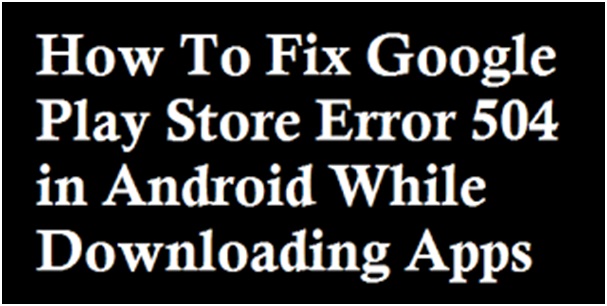
समाधान 1: Gmail खाता निकालें और जोड़ें
त्रुटि 504 को हल करने के लिए यह पहला और सबसे महत्वपूर्ण समाधान है। आइए हम इसे बेहतर ढंग से समझने के लिए इसके चरणों को एक-एक करके देखें।
सबसे पहले, सिस्टम सेटिंग्स> अकाउंट्स> गूगल> अपने जीमेल अकाउंट को हटा दें।
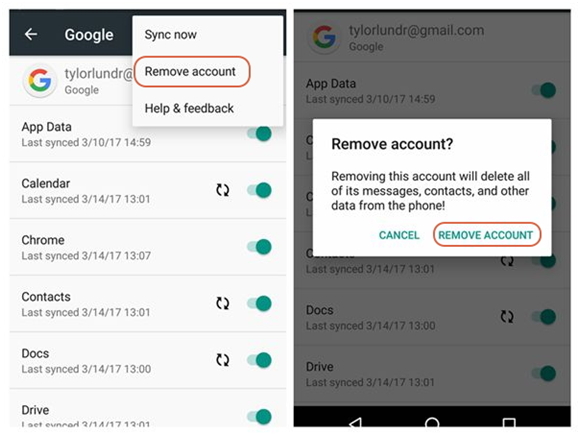
अब सेटिंग्स> ऐप्स> ऑल> फोर्स स्टॉप, क्लियर डेटा, क्लियर कैश फॉर गूगल प्ले स्टोर (विधि 2 के समान) पर जाएं।
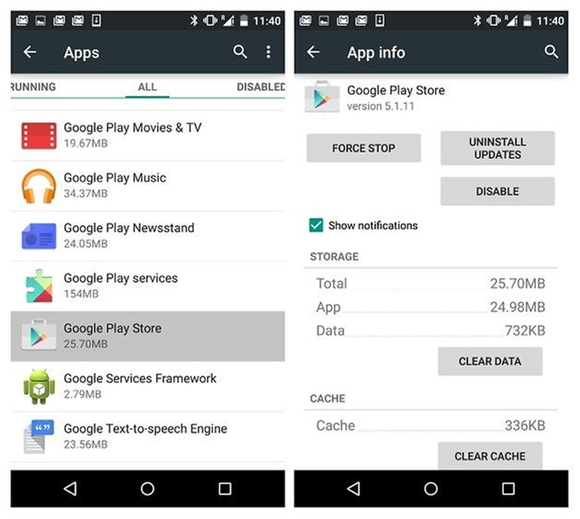
एक बार यह हो जाने के बाद, सेटिंग > खाते > Google > अपना जीमेल खाता जोड़ें पर जाएं।
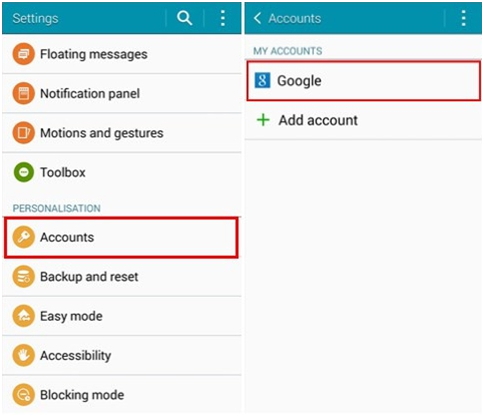
एक बार जब आप डिवाइस पर अपना Google खाता जोड़ लेते हैं, तो अब आपको एंड्रॉइड डिवाइस को पुनरारंभ करना चाहिए और सभी नियमों और शर्तों को स्वीकार करके Google सेटिंग्स को सेटअप करना चाहिए।
अंत में, आपको Google Play Store पर जाना होगा और अपने Play Store ऐप को फिर से अपडेट या फिर से इंस्टॉल करना होगा।
यह सबसे अधिक संभावना 504 त्रुटि के मुद्दे को हल करना चाहिए, यदि अन्य 3 समाधानों को न देखें।
समाधान 2: हमारे चल रहे ऐप्स को साफ़ करना
जब हम अपना मोबाइल एक्सेस करते हैं, तो हम बहुत सारे ऐप एक्सेस करते हैं, कुछ बैकग्राउंड में काम करते हैं। अनजाने में ऐप की एक श्रृंखला पृष्ठभूमि में काम करती रहती है, इस प्रकार डेटा और भंडारण क्षमता की खपत होती है। आप प्रक्रिया का पालन करके ऐसे चल रहे ऐप्स को हटाकर इससे छुटकारा पा सकते हैं:
>सेटिंग पर जाएं
> एप्लिकेशन मैनेजर खोलें
> एप्लिकेशन प्रबंधित करें चुनें
> बैकग्राउंड में चल रहे सभी ऐप्स को चुनें और स्क्रीन को क्लियर करें
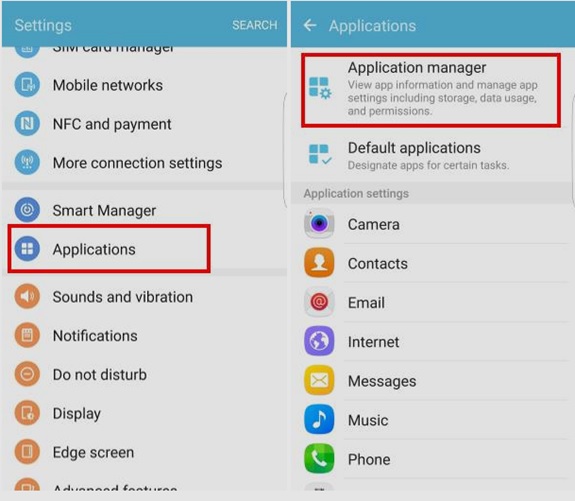
अगला कदम कुछ स्टोरेज स्पेस खाली करने के लिए प्ले स्टोर को रिफ्रेश करना होगा। ऐसा करने के लिए आवश्यक कदम होंगे:
>सेटिंग पर जाएं
>एप्लिकेशन मैनेजर चुनें
>गूगल प्ले स्टोर पर क्लिक करें
>फोर्स स्टॉप चुनें
> इसके बाद Clear Data पर क्लिक करें
>फिर क्लियर कैशे चुनें
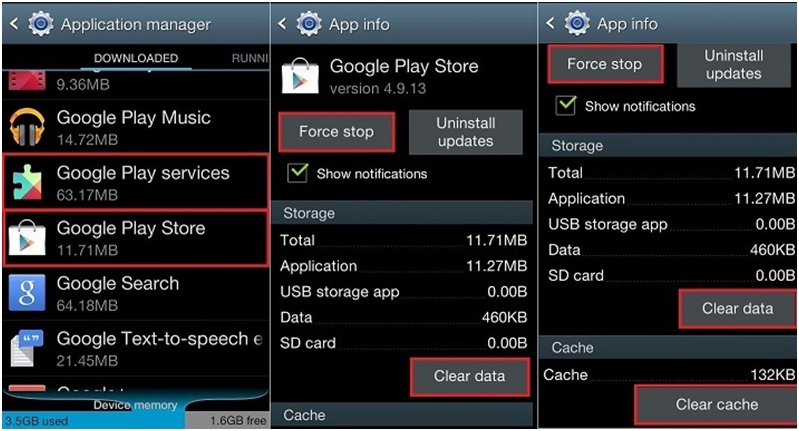
ऐसा करने से डिवाइस को कुछ फ्री स्पेस मिल जाएगा, क्योंकि कई बार डाउनलोडिंग प्रोसेस में दिक्कत के पीछे स्टोरेज स्पेस ही होता है। चूंकि कैश अस्थायी है जो जब भी हम ब्राउज़र तक पहुंचते हैं या Google play store के पेज पर जाते हैं, तो इसे डेटा तक तेजी से पहुंचने के लिए बनाया जाता है।
समाधान 3: ऐप्स के लिए वरीयता रीसेट करना
ऐप प्राथमिकताओं को रीसेट करना भी एक अच्छा विकल्प है क्योंकि यह ऐप और इसके डाउनलोडिंग दिशानिर्देशों के संबंध में सेटिंग को रीफ्रेश करेगा। जैसा कि कभी-कभी ये दिशानिर्देश आपके Google Play अनुभव के दौरान त्रुटि कोड 504 जैसी कुछ अज्ञात त्रुटि उत्पन्न करते हैं। नहीं, आवश्यक कदम इस प्रकार हैं:
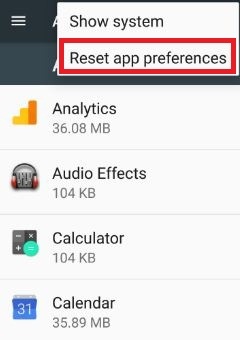
>सेटिंग पर जाएं
>एप्लिकेशन मैनेजर या ऐप्स का चयन करें
>अधिक चुनें
> ऐप प्राथमिकताएं रीसेट करें पर क्लिक करें
> रीसेट ऐप्स चुनें
> ठीक दबाएं
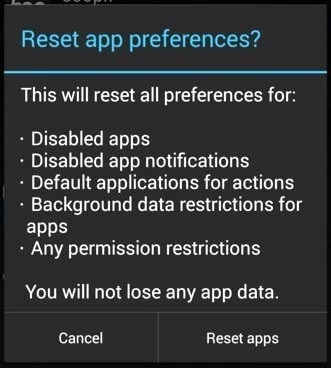
ऐसा करने से ऐप्स के लिए प्राथमिकताएं रीसेट हो जाएंगी जैसे प्रतिबंधित अनुमतियां, अक्षम ऐप्स, प्रतिबंधित ऐप के लिए पृष्ठभूमि डेटा, अधिसूचना। और सबसे महत्वपूर्ण यह, निम्नलिखित प्रक्रिया आपके डेटा को खोने की अनुमति नहीं देगी। जैसा कि रीसेट करने की प्रक्रिया के दौरान डेटा खोने के अधिकांश मामले प्रमुख चिंता का विषय हैं। इन चरणों का पालन करने से प्रक्रिया को डाउनलोड करने में और त्रुटि के बिना समस्या को हल करने में मदद मिलेगी।
समाधान 4. तृतीय पक्ष वीपीएन एप्लिकेशन की स्थापना
वीपीएन वर्चुअल प्राइवेट नेटवर्क हैं जो आपके डेटा को पूरे नेटवर्क में सुरक्षित रूप से एक्सेस करने के लिए उपयोग करते हैं, जैसे सिस्टम पर फ़ायरवॉल काम करता है, उसी तरह यह ऑनलाइन काम करता है। इस प्रकार पूरे नेटवर्क में सुरक्षित परिवेश का निर्माण करना जो ऑनलाइन मुफ्त सर्फिंग डेटा के लिए जगह देगा।
यदि आपका सार्वजनिक नेटवर्क प्ले स्टोर के माध्यम से ऐप डाउनलोड करते समय त्रुटि उत्पन्न कर रहा है, तो आपके पास इसके लिए विकल्प है, वैकल्पिक रूप से, आप समस्या को हल करने के लिए वीपीएन एप्लिकेशन लागू कर सकते हैं। आप वीपीएन एप्लिकेशन इंस्टॉल करने के लिए चरणों का पालन कर सकते हैं।
>गूगल प्ले स्टोर पर जाएं
>विश्वसनीय वीपीएन एप्लिकेशन ढूंढें और वीपीएन एप्लिकेशन डाउनलोड करें
> प्ले स्टोर से Hideman का VPN ऐप इंस्टॉल करना
> एप्लिकेशन खोलें; देश का चयन करें (अन्य देश जैसे यूएसए/यूके)
> कनेक्ट चुनें
>अब, उसके बाद आप वह ऐप डाउनलोड कर सकते हैं जिसे आप डाउनलोड करना चाहते हैं
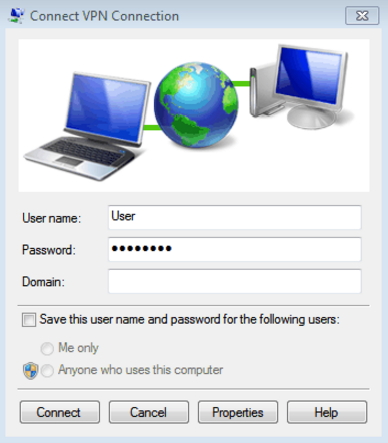
यह ऐप Google Play त्रुटि कोड 504 के बचाव का एक अच्छा स्रोत है। यदि आप उपर्युक्त विधियों और समाधानों में से किसी का पालन करके समस्या को हल करने में सक्षम नहीं हैं तो ऐसे मामले में वीपीएन एप्लिकेशन का प्रयास करना समस्या का उत्तर है डाउनलोड करने में त्रुटि की।
इस तेजी से बढ़ती दुनिया में, नए ऐप्स के बिना जीवन के बारे में सोचना थोड़ा मुश्किल है। लेकिन साथ-साथ हमें इस दुनिया तक पहुंचने में कई बाधाओं का सामना करना पड़ता है। इसी तरह, त्रुटि कोड 504 आपको ऐप तक पहुंचने और भ्रम की स्थिति पैदा करने से रोक रहा है।
जैसा कि, हम सभी जानते हैं कि किसी ऐप को डाउनलोड करना किसी ऐप को एक्सेस करने का पहला चरण है, और इस प्रारंभिक चरण में आपको कोई त्रुटि मिली जैसे त्रुटि 504, भ्रम की स्थिति और बहुत सारे प्रश्न भी पैदा करती है। हम आपकी समस्या को समझते हैं, इसलिए समस्या के विवरण को एक संभावित और व्यवहार्य समाधान के साथ कवर किया गया है ताकि आपकी डाउनलोडिंग प्रक्रिया किसी भी समस्या से बंद न हो और आपके पास अनुभव की दुनिया में जाने के लिए आपका ऐप हो।
एंड्रॉयड प्रणाली रिकवरी
- Android डिवाइस के मुद्दे
- प्रक्रिया प्रणाली प्रतिसाद नहीं दे रही है
- मेरा फोन चार्ज नहीं होगा
- प्ले स्टोर काम नहीं कर रहा
- Android सिस्टम UI बंद हो गया
- पैकेज को पार्स करने में समस्या
- Android एन्क्रिप्शन विफल
- ऐप नहीं खुलेगा
- दुर्भाग्य से ऐप बंद हो गया है
- प्रमाणीकरण त्रुटि
- Google Play सेवा को अनइंस्टॉल करें
- एंड्रॉइड क्रैश
- एंड्रॉइड फोन धीमा
- Android ऐप्स क्रैश होते रहते हैं
- एचटीसी व्हाइट स्क्रीन
- एंड्रॉइड ऐप इंस्टॉल नहीं है
- कैमरा विफल
- सैमसंग टैबलेट की समस्याएं
- Android मरम्मत सॉफ्टवेयर
- एंड्रॉइड रीस्टार्ट ऐप्स
- दुर्भाग्यवश कॉम। एंड्राइड। फोन की प्रक्रिया को बंद कर दिया गया है
- Android.Process.Media बंद हो गया है
- Android.Process.Acore बंद हो गया है
- Android सिस्टम पुनर्प्राप्ति पर अटक गया
- हुआवेई की समस्याएं
- हुआवेई बैटरी की समस्याएं
- Android त्रुटि कोड
- एंड्रॉइड टिप्स






ऐलिस एमजे
स्टाफ संपादक
आम तौर पर 4.5 रेटिंग ( 105 ने भाग लिया)